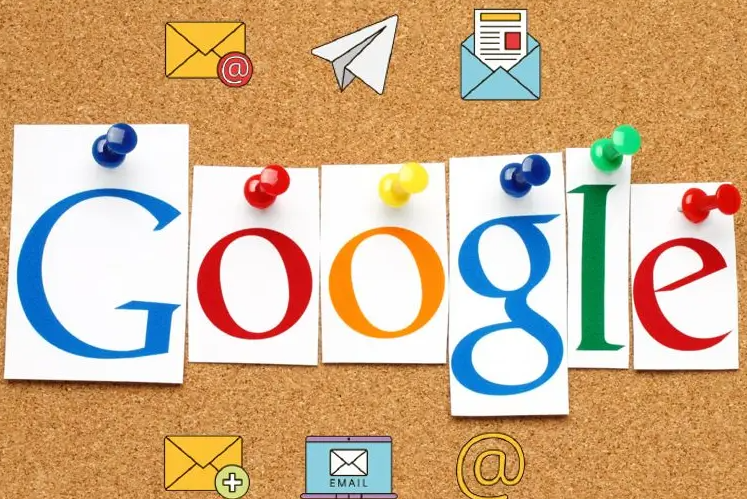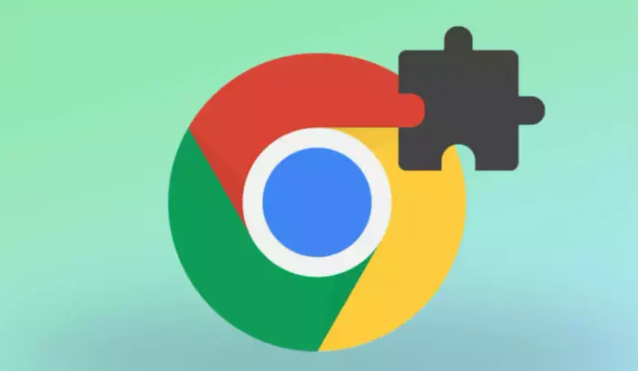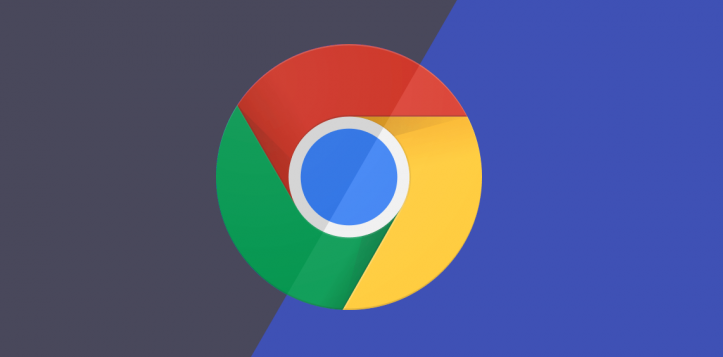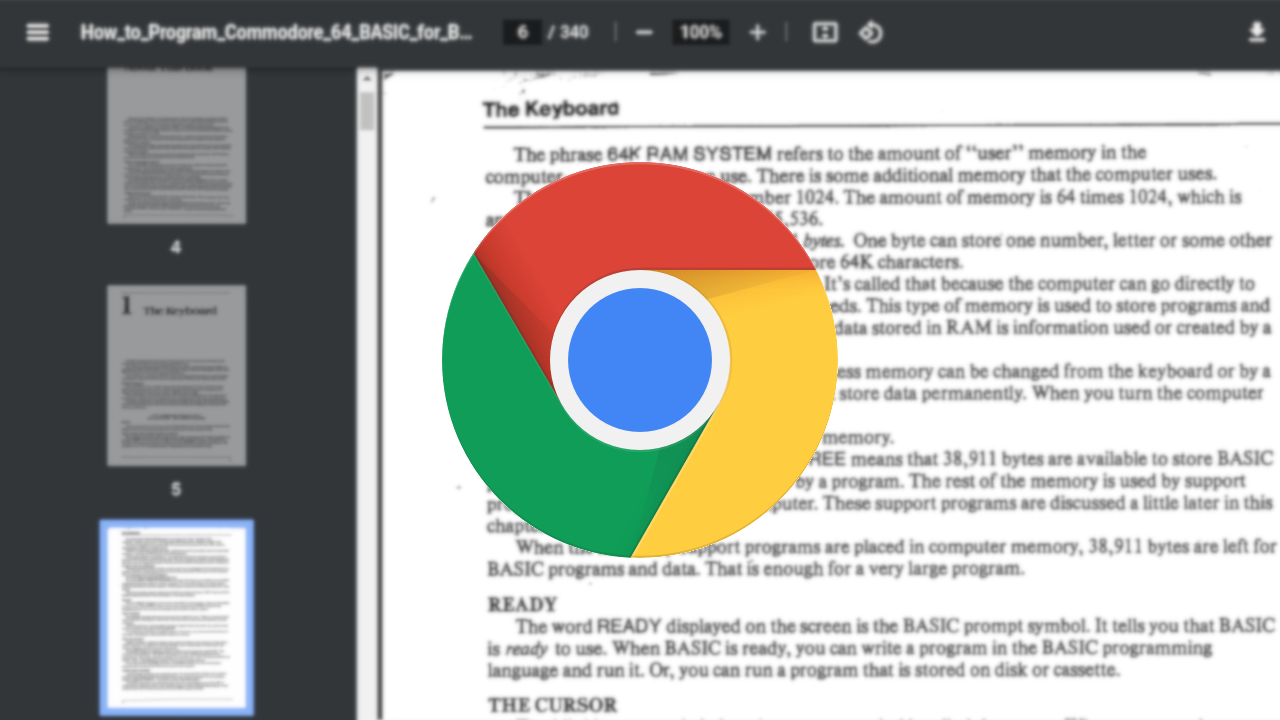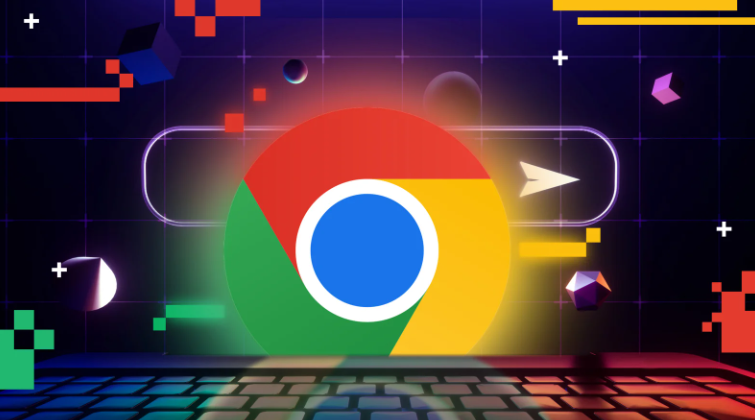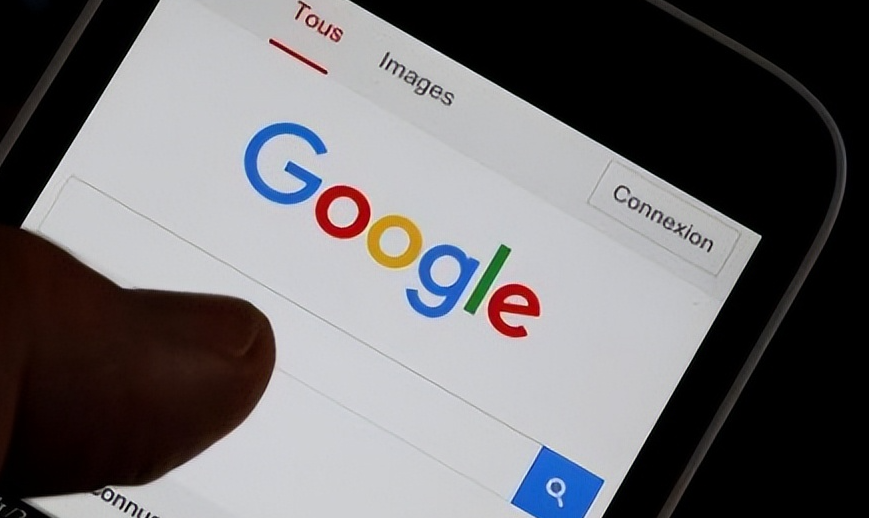详情介绍
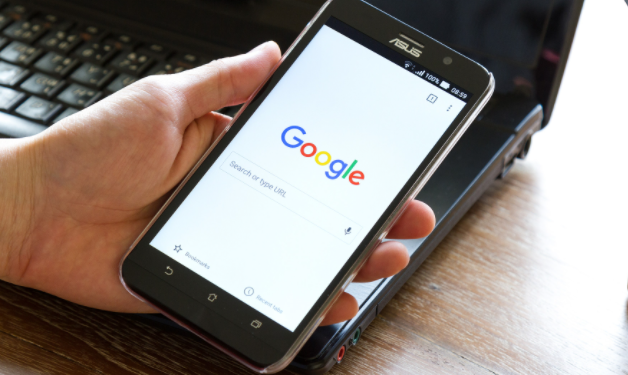
在日常使用中,我们可能会不小心删除了重要的浏览历史记录,或者因为系统故障、浏览器设置重置等原因导致历史记录丢失。如果你正在为如何恢复 Google Chrome 的历史记录而烦恼,别担心,下面将为你详细介绍几种有效的方法。
一、从本地备份中恢复(前提是有备份)
1. 确认备份文件位置:Google Chrome 的备份文件通常存储在用户数据文件夹下的“Default”或以你指定的用户名命名的文件夹中,具体路径一般是“C:\Users\你的用户名\AppData\Local\Google\Chrome\User Data\Default”。在这个文件夹里,找到名为“History”的文件,它就是存储浏览器历史记录的地方。如果你之前有对整个用户数据文件夹进行过备份,那么可以从备份中查找这个“History”文件。
2. 替换现有文件:如果找到了备份的“History”文件,先将正在使用的 Chrome 浏览器完全关闭。然后将备份的“History”文件复制到上述提到的“Default”文件夹中,替换原有的文件。最后重新启动 Chrome 浏览器,此时浏览器应该能够读取新替换的历史记录文件,从而恢复之前备份过的浏览历史。
需要注意的是,这种方法只有在你有事先备份且备份文件完整可用的情况下才有效。如果没有备份或者备份文件已损坏,就需要尝试其他方法。
二、通过浏览器同步功能恢复(前提是开启了同步且有同步数据)
1. 检查同步设置:打开 Google Chrome 浏览器,点击右上角的三点菜单图标,选择“设置”选项。在设置页面中,找到并点击“高级”选项,然后进入“同步和 Google 服务”部分。确保这里的同步功能是开启状态,并且登录的是正确的 Google 账号,因为这个账号关联着你的浏览历史等同步数据。
2. 查看同步历史:在“同步和 Google 服务”页面中,点击“管理您同步的内容”链接,这会跳转到 Google 账户的同步设置页面。在这里,你可以详细查看哪些数据类型正在进行同步,包括浏览历史记录。如果之前有在其他设备上使用同一账号登录并同步过数据,且那些设备上的浏览历史还未被清除,那么你可以尝试在其他设备上查看是否能找回所需的历史记录,或者等待一段时间让当前设备与云端同步最新的历史数据。
不过,如果之前没有开启过同步功能或者同步的数据不包含你想要恢复的历史记录,此方法就无法达到预期效果。
三、利用第三方恢复工具(有一定风险)
市面上有一些声称可以恢复浏览器历史记录的第三方软件工具,但在使用它们时需要格外谨慎。这些工具的原理大多是扫描硬盘上残留的数据片段来尝试重建历史记录信息。然而,由于浏览器数据存储和加密方式的复杂性,以及为了保护用户隐私,这种恢复操作并不能保证 100%成功,而且存在一定风险,比如可能会导致数据泄露或损坏其他文件等问题。
在万不得已需要使用第三方工具时,一定要选择正规、可靠的软件,并仔细阅读其使用说明和隐私政策。同时,建议在使用前对重要数据进行备份,以防万一。
总之,恢复 Google Chrome 的历史记录并非易事,但通过以上几种方法,还是有可能找回部分或全部丢失的历史记录的。在日常使用中,为了避免类似情况再次发生,建议你定期对重要数据进行备份,并开启浏览器的同步功能以便随时随地访问自己的浏览历史等信息。